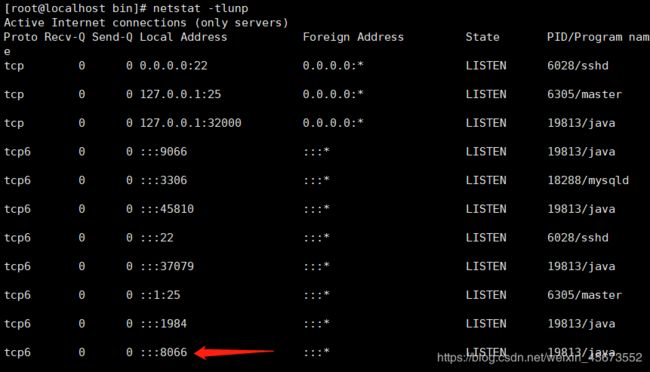mycat 在contos7系统中安装
一、centos7安装java环境
1、查看yum源的java包
yum -y list java*2、安装java1.8 jdk软件
rpm -qa | grep java #查看以前是否装过jdk
rpm -e 安装包名 #卸载
yum install java-1.8.0-openjdk* -y3、查看版本,检测是否安装成功
java -version如图中的会显示,表示已经安装java环境成功。
echo $JAVA_HOME 查看当前配置文件中都没有关于JAVA_HOME的配置,查看环境变量也为空。
查看当前JAVA_HOME,默认jre jdk 安装路径是/usr/lib/jvm 下面,JAVA_HOME指向一个含有java可执行程序的目录(一般是在 bin/java中,此目录为/bin/java的上级目录),用cd 命令进入到 jvm下唯一的一个目录中java-1.8.0-openjdk-1.8.0.252.b09-2.el7_8.x86_64,发现其下目录为 /jre-1.8.0-openjdk-1.8.0.252.b09-2.el7_8.x86_64 这个链接是指向ava-1.8.0-openjdk-1.8.0.252.b09-2.el7_8.x86_64/jre 这个文件夹,所以,可以直接用export命令将 JAVA_HOME 指向 jre-1.8.0-openjdk-1.8.0.252.b09-2.el7_8.x86_64这个链接.
4、修改/etc/profile并且source /etc/profile
vim /etc/profile
export JAVA_HOME=/usr/lib/jvm/java-1.8.0-openjdk-1.8.0.252.b09-2.el7_8.x86_64
export JRE_HOME=$JAVA_HOME/jre
export CLASSPATH=$CLASSPATH:$JAVA_HOME/lib/dt.jar:$JAVA_HOME/lib/tools.jar:$JAVA_HOME/jre/lib/rt.jar
PATH=$PATH:$JAVA_HOME/bin:$JRE_HOME/bin source /etc/profile
二、安装MyCat
Mycat官方网站地址: http://www.mycat.io/ Mycat
程序下载地址: http://dl.mycat.io/
1、下载Mycat程序二进制包:
wget http://dl.mycat.io/1.6.7.4/Mycat-server-1.6.7.4-release/Mycat-server-1.6.7.4-release-20200105164103-linux.tar.gz如果下载不了,就在网上下载之后的 Mycat-server-1.6.7.3-release-20190828135747-linux.tar.gz 通过如下过程进行安装
文件地址:
百度云盘:https://pan.baidu.com/s/1BzUXVd7NoCnRcY2W6hR8FQ 提取码:uodo2、解压MyCat压缩包:
tar -zxvf Mycat-server-1.6.7.3-release-20190828135747-linux.tar.gz #解压
rm -rf Mycat-server-1.6.7.3-release-20190828135747-linux.tar.gz #删除压缩包
ll
[root@iz2zeh9vkzz3gki96zb1ksz mycat]# ll
total 24
drwxr-xr-x 2 root root 4096 May 20 16:58 bin #启动脚本
drwxrwxrwx 2 root root 4096 Jul 18 2019 catlet #这个目前还没有实际意义,先忽略
drwxrwxrwx 4 root root 4096 May 20 16:58 conf #配置文件目录
drwxr-xr-x 2 root root 4096 May 20 16:58 lib #程序需要的各种包
drwxrwxrwx 2 root root 4096 Aug 28 2019 logs #日志目录
-rwxrwxrwx 1 root root 227 Aug 28 2019 version.txt #版本信息3、启动Mycat
[root@iz2zeh9vkzz3gki96zb1ksz ~]# cd mycat/bin
[root@iz2zeh9vkzz3gki96zb1ksz bin]# ll
total 384
-rwxr-xr-x 1 root root 3658 Jul 18 2019 dataMigrate.sh
-rwxr-xr-x 1 root root 1272 Jul 18 2019 init_zk_data.sh
-rwxr-xr-x 1 root root 15701 Aug 28 2019 mycat
-rwxr-xr-x 1 root root 3028 Jul 18 2019 rehash.sh
-rwxr-xr-x 1 root root 2568 Jul 18 2019 startup_nowrap.sh
-rwxr-xr-x 1 root root 140198 Aug 28 2019 wrapper-linux-ppc-64
-rwxr-xr-x 1 root root 99401 Aug 28 2019 wrapper-linux-x86-32
-rwxr-xr-x 1 root root 111027 Aug 28 2019 wrapper-linux-x86-64
[root@iz2zeh9vkzz3gki96zb1ksz bin]# ./mycat start
Starting Mycat-server...
./mycat start #启动MyCat
./mycat stop #停止MyCat
./mycat restart #重启MyCat,配置修改时,使用
./mycat console #查看启动的日志
./mycat status #查看mycat状态4、检测mycat启动是否成功
ps -ef|grep mycat #查看进程
或者
netstat -tlunp #查看端口
[root@iz2zeh9vkzz3gki96zb1ksz bin]# ps -ef |grep mycat
root 4273 1 0 17:22 ? 00:00:00 /root/mycat/bin/./wrapper-linux-x86-64 /root/mycat/conf/wrapper.conf wrapper.syslog.ident=mycat wrapper.pidfile=/root/mycat/logs/mycat.pid wrapper.daemonize=TRUE wrapper.lockfile=/var/lock/subsys/mycat
root 4279 1506 0 17:22 pts/0 00:00:00 grep --color=auto mycat
说明: 启动MyCat需要JDK,如果没有JDK或者JDK的配置不正确,MyCat是无法正确启动的。MyCat使用的端口是8066,可以查看一下是否启动成功。看到如下图所示,证明MyCat已经启动了。
5、mycat默认用户名密码是:root/123456
mysql -uroot -p -P8066